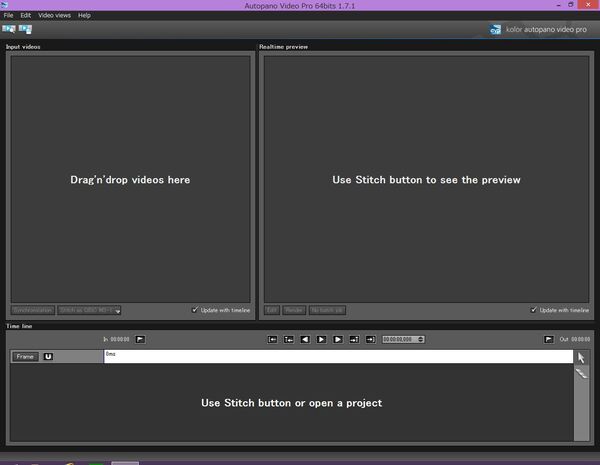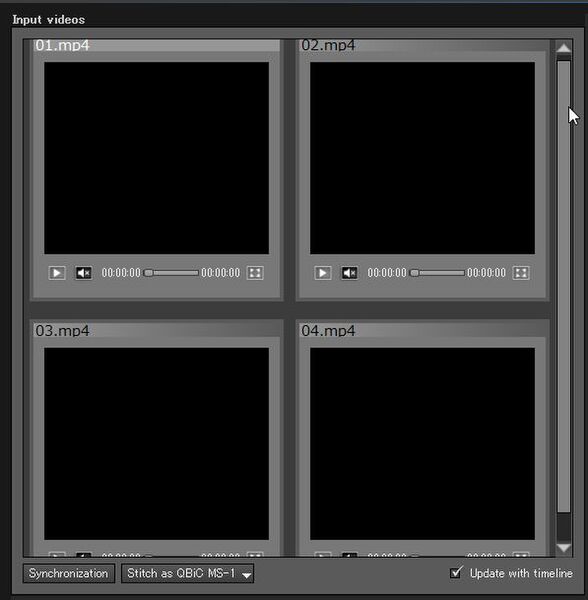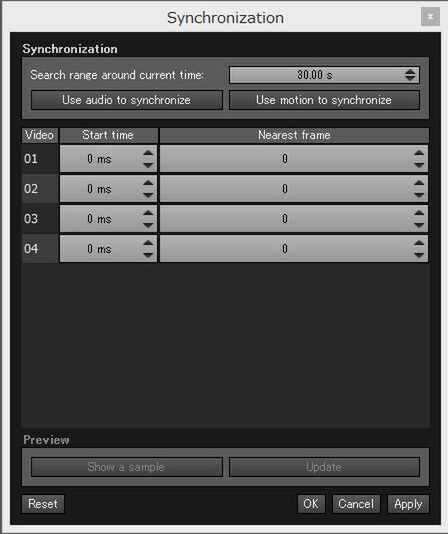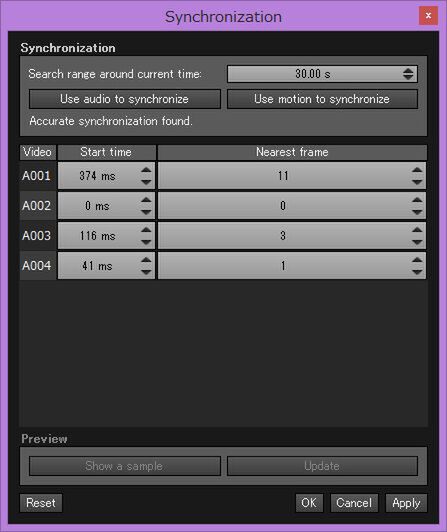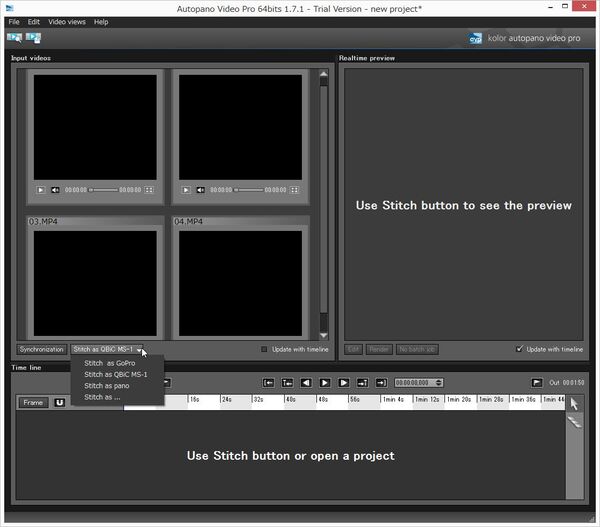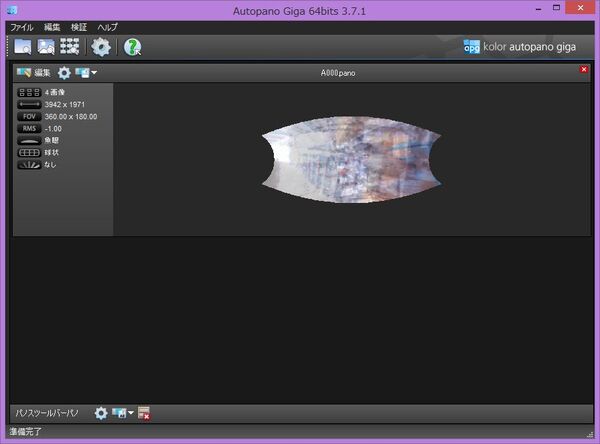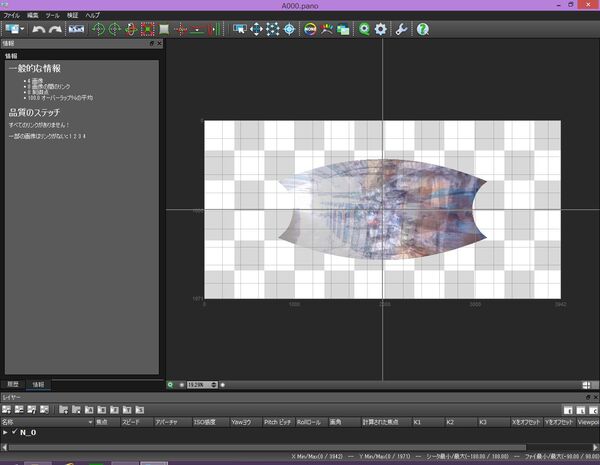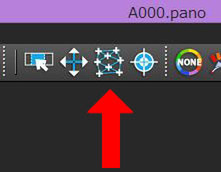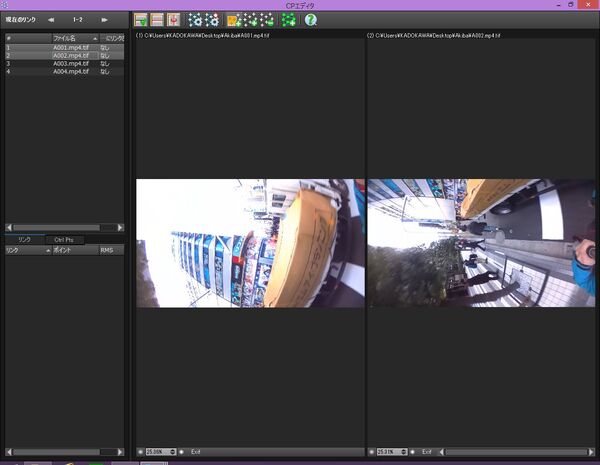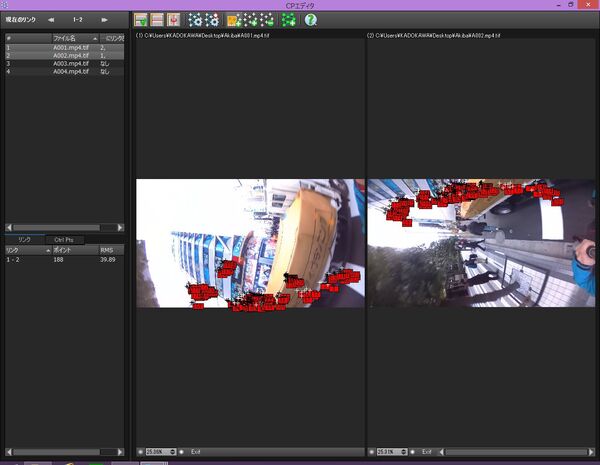直感操作で動画を合成
「Autopano Video Pro」と「Autopano Giga」をPCにインストールしたら、早速、動画の合成作業を始めよう。
「Autopano Video Pro」を起動したら、PCに取り込んだ4つの動画ファイルを左側の“Input Videos”の“Drag'n'drop Videos here”と書かれている場所にドラッグ&ドロップする。
すると4つの動画のウインドウが開くので、右下にある“Synchronization"ボタンをクリックして、ドロップした動画間のズレを補正するためのシンクロを行なおう。
「Autopano Video Pro」が起動したら“Input videos”のウインドウ内に撮影した動画ファイルをドロップすると、4つのウインドウが開くので、左下の“Synchronization”をクリック
上段の音声から動画間のズレを認識する“Use audio to Synchronize”か、動きからズレを認識する“Use motion to Synchronize”のどちらかを選ぶ。今回は動きのズレを補正したいので“Use motion to Synchronize”を選択した。
“Synchronization”のメニューから、音で動画のズレを判断する“Use audio to Synchronize”か、動きでズレを判断する“Use motion to Synchronize”を選択して、動画のズレを計測する
「Autopano Video Pro」による動画のズレを計測が完了したら、“Synchronization”"の右側にあるメニューから動画撮影で使用したカメラを選択。今回は「QBiC MS-1」を使用したので、上から2つ目を選択している。
すると合成された動画のイメージが、右側の“Realtime Preview”ウインドウに表示される。この段階で全天球動画の元になるファイルはできているが、よほど動画の精度が高くない限りスムーズでズレのない動画は自動認識では作れない。
そこで、合成精度の低い自動認識ではなく、「Autopano Giga」を使った手動作業で、合成の精度を高めるのだ。
“Realtime Preview”ウインドウの左下にある“Edit”ボタンを押すと、「Autopano Giga」(写真右)が自動的に起動する。その際に、画面の下段にある“Time line”から、動画の重なる部分で見つけやすい場所を選択しておく。
「Autopano Giga」が起動したら左上のアイコンの下にある“編集”ボタンをクリックして、編集画面を開く。続いて、左から15個目のアイコン“CPキーポイントエディタ”をクリックして合成時のポイントとなる制御点を増やす作業を行なおう。
作業自体は、表示される2つの画像の重なるポイントを選択していくだけだ。大きく選ぶよりも細かく選択していったほうが制御点の認識はよかったように感じた。
→次のページヘ続く (mp4ファイルに書き出して完了)

この連載の記事
-
第3回
PCパーツ
全天球映像を動画に変換するのに必要なマシンスペックを検証 -
第1回
デジカメ
実写のVRコンテンツ製作に必要不可欠な全天球カメラを探す -
第-1回
デジカメ
全天球撮影をしてVRコンテンツ製作に挑戦 - この連載の一覧へ